Bazele phpMyAdmin - totul despre programare web
Bună ziua. Astăzi mă voi concentra pe lucrul cu instrumentul phpMyAdmin. Acest utilitar ne permite să lucreze cu baza de date MySQL server de baze de date. Sau, pentru a fi mai precis, phpMyAdmin vă permite să:
- Crearea unei baze de date
- Crearea tabelelor din baza de date
- Adăugați, ștergeți și editați datele din tabitsah
- date de căutare
- Pentru a seta privilegii pe o masă de bază de date
- Face backup și restaurare a bazei de date
- Si mult mai mult
Ie phpMyAdmin vă permite să faceți setările inițiale ale bazei de date și conținutul său. Și acum toate acest detaliu ...
instalarea phpMyAdmin
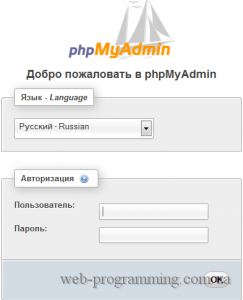
În „User“ intra rădăcină, și în „Password“ Introduceți parola pe care ați setat pentru utilizatorul root la instalarea MySQL.
O interfață pentru phpMyAdmin
Pe partea stanga putem vedea link-uri pentru a accesa rapid:
Sub acestea se află numele bazelor de date, care sunt pe serverul MySQL. Apoi fii atent Baza: information_shema, MySQL, perfomance_shema - este bază de date oficială, iar dacă nu știi ce ei sunt responsabili, este mai bine să nu le atingă.
Pe partea dreapta sau meniul principal din partea de sus, vedem
de mai jos, vom vedea meniul:
- fereastra Setări generale
- Setările ferestrei aspect
- O fereastră de informații de pe serverul de baze de date
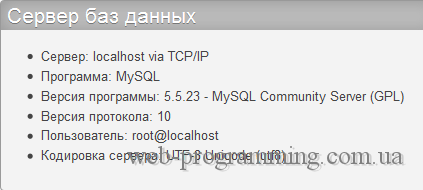
- O fereastră de informații de pe web-server
- fereastra informativă phpMyAdmin
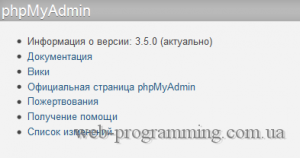
Crearea unei baze de date folosind phpMyAdmin
Pentru a începe crearea bazei de date Du-te la „Baze de date“
În câmpul, introduceți numele bazei de date și faceți clic pe „Create“
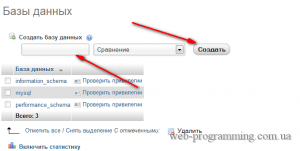
Eliminarea unei baze de date
Pentru a șterge baza de date trebuie să fie în fereastra bazei de date, selectați baza de date dorită și faceți clic pe „Delete“
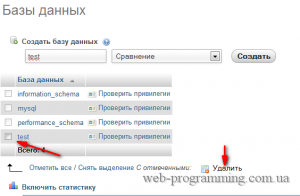
Pentru a șterge o bază de date, trebuie să confirmați solicitarea.
Lucrul cu baza de date prin phpMyAdmin
În scopul de a obține de a lucra cu nevoia de baze de date pentru a merge în ea. Pentru a face acest lucru, puteți merge pe partea stângă la baza de date necesară. Sau în fereastra bazei de date, faceți clic pe link-ul bazei de date necesare
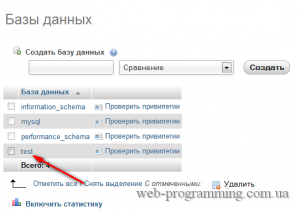
În fereastra următoare vom predlozhat completa informații despre coloanele:
De asemenea, trebuie să specificați tipul de coloană.
După introducerea tuturor datelor solicitate click pe „Save“
Vedem că a existat masa noastră
Acum putem:
- efectua SQL-interogare - acest lucru se face în meniul „SQL“
- pentru a căuta date în baza noastră de date - acest lucru se face în „Căutare“
- Putem realiza interogarea șablon pe care se poate face în „interogării de șablon“
- Exportați baza de date într-o varietate de formate - se face în meniul „Export“
- Importul datelor în meniul bazei de date „de import“
- Setați privilegiile pe baza de date: a crea un utilizator pentru această bază de date și personaliza accesul la datele - acest lucru se face în „Beneficiile“
- Putem elimina din tabel. Pentru a alege tabelul dorit și apăsați pe „Delete“
manipularea datelor
Pentru a începe cu datele de care avem nevoie să vină la masa cu datele pe care dorim să lucrăm. este necesar să se lege cu numele tabelului pentru a ajunge la masa dorită.
După aceea vom vedea structura tabelului
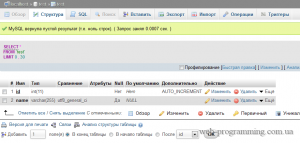
- View.
- Adăugați.
- Șters.
- Schimbare.
- Copiere.
- Căutare după diferite criterii.
Adăugarea unui utilizator.
În phpMyAdmin am mzhem adăuga utilizatori, le atribuie anumite privilegii. Utilizatorul, putem crea un server de baze de date ca un întreg, și pentru o singură bază de date. Să luăm exemplul testului nostru de testare a bazei de date a crea un utilizator și îi atribuie anumite privilegii. Pentru a face acest lucru, du-te la baza de date de testare și faceți clic pe privilegiul din meniu.
În fereastra următoare, faceți clic pe „Adăugați un utilizator“
În fereastra următoare, completați toate câmpurile:
- Nume utilizator - conectare
- Gazdă - alege să restricționeze accesul: de la orice mașină de pe mașina locală, utilizați tabelul de gazdă sau de a folosi o casetă de text.
- Parola - introduceți parola pentru contul (dacă generați parola pe care le introduceți ceva nu este necesar)
- Confirmare - parolă repetare
- Crearea unei parole - atunci când apăsați butonul „Generare“ Import Import phpMyAdmin genera automat o parolă
După completarea tuturor câmpurilor faceți clic pe „Adăugați un utilizator“
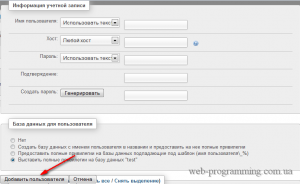
Dacă se adaugă cu succes utilizatorul, veți vedea următorul ecran
Bună ziua. Astăzi mă voi concentra pe lucrul cu instrumentul phpMyAdmin. Acest utilitar ne permite să lucreze cu baza de date MySQL server de baze de date. Sau, pentru a fi mai precis, phpMyAdmin vă permite să:
- Crearea unei baze de date
- Crearea tabelelor din baza de date
- Adăugați, ștergeți și editați datele din tabitsah
- date de căutare
- Pentru a seta privilegii pe o masă de bază de date
- Face backup și restaurare a bazei de date
- Si mult mai mult
Ie phpMyAdmin vă permite să faceți setările inițiale ale bazei de date și conținutul său. Și acum toate acest detaliu ...
instalarea phpMyAdmin
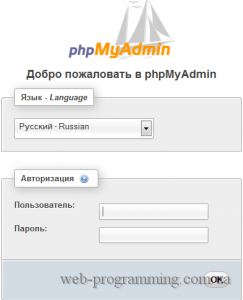
În „User“ intra rădăcină, și în „Password“ Introduceți parola pe care ați setat pentru utilizatorul root la instalarea MySQL.
O interfață pentru phpMyAdmin
Pe partea stanga putem vedea link-uri pentru a accesa rapid:
Sub acestea se află numele bazelor de date, care sunt pe serverul MySQL. Apoi fii atent Baza: information_shema, MySQL, perfomance_shema - este bază de date oficială, iar dacă nu știi ce ei sunt responsabili, este mai bine să nu le atingă.
Pe partea dreapta sau meniul principal din partea de sus, vedem
de mai jos, vom vedea meniul:
- fereastra Setări generale
- Setările ferestrei aspect
- O fereastră de informații de pe serverul de baze de date
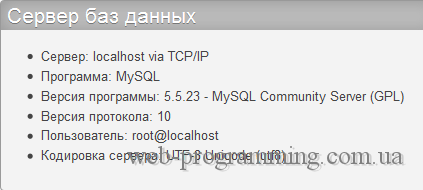
- O fereastră de informații de pe web-server
- fereastra informativă phpMyAdmin
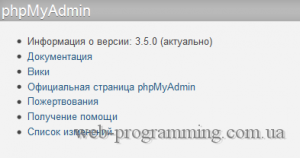
Crearea unei baze de date folosind phpMyAdmin
Pentru a începe crearea bazei de date Du-te la „Baze de date“
În câmpul, introduceți numele bazei de date și faceți clic pe „Create“
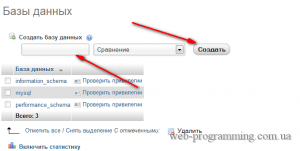
Eliminarea unei baze de date
Pentru a șterge baza de date trebuie să fie în fereastra bazei de date, selectați baza de date dorită și faceți clic pe „Delete“
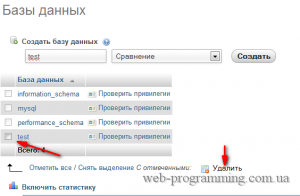
Pentru a șterge o bază de date, trebuie să confirmați solicitarea.
Lucrul cu baza de date prin phpMyAdmin
În scopul de a obține de a lucra cu nevoia de baze de date pentru a merge în ea. Pentru a face acest lucru, puteți merge pe partea stângă la baza de date necesară. Sau în fereastra bazei de date, faceți clic pe link-ul bazei de date necesare
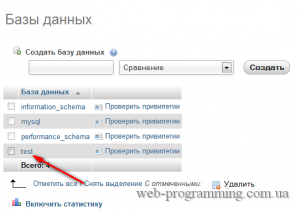
În fereastra următoare vom predlozhat completa informații despre coloanele:
De asemenea, trebuie să specificați tipul de coloană.
După introducerea tuturor datelor solicitate click pe „Save“
Vedem că a existat masa noastră
Acum putem:
- efectua SQL-interogare - acest lucru se face în meniul „SQL“
- pentru a căuta date în baza noastră de date - acest lucru se face în „Căutare“
- Putem realiza interogarea șablon pe care se poate face în „interogării de șablon“
- Exportați baza de date într-o varietate de formate - se face în meniul „Export“
- Importul datelor în meniul bazei de date „de import“
- Setați privilegiile pe baza de date: a crea un utilizator pentru această bază de date și personaliza accesul la datele - acest lucru se face în „Beneficiile“
- Putem elimina din tabel. Pentru a alege tabelul dorit și apăsați pe „Delete“
manipularea datelor
Pentru a începe cu datele de care avem nevoie să vină la masa cu datele pe care dorim să lucrăm. este necesar să se lege cu numele tabelului pentru a ajunge la masa dorită.
După aceea vom vedea structura tabelului
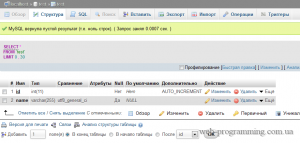
- View.
- Adăugați.
- Șters.
- Schimbare.
- Copiere.
- Căutare după diferite criterii.
Adăugarea unui utilizator.
În phpMyAdmin am mzhem adăuga utilizatori, le atribuie anumite privilegii. Utilizatorul, putem crea un server de baze de date ca un întreg, și pentru o singură bază de date. Să luăm exemplul testului nostru de testare a bazei de date a crea un utilizator și îi atribuie anumite privilegii. Pentru a face acest lucru, du-te la baza de date de testare și faceți clic pe privilegiul din meniu.
În fereastra următoare, faceți clic pe „Adăugați un utilizator“
În fereastra următoare, completați toate câmpurile:
- Nume utilizator - conectare
- Gazdă - alege să restricționeze accesul: de la orice mașină de pe mașina locală, utilizați tabelul de gazdă sau de a folosi o casetă de text.
- Parola - introduceți parola pentru contul (dacă generați parola pe care le introduceți ceva nu este necesar)
- Confirmare - parolă repetare
- Crearea unei parole - atunci când apăsați butonul „Generare“ Import Import phpMyAdmin genera automat o parolă
După completarea tuturor câmpurilor faceți clic pe „Adăugați un utilizator“
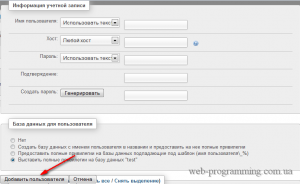
Dacă se adaugă cu succes utilizatorul, veți vedea următorul ecran